
Si et trobes amb el AirPods connectats però sense so problema, estàs sol. Molts usuaris de Windows 10 es van queixar que quan connectaven els AirPods a un ordinador, el so prové dels altaveus o no hi ha cap so. no et preocupis. Hem creat diverses solucions perquè els vostres auriculars tornin a la normalitat.
Abans de començar:
Abans de provar qualsevol cosa més complicat, podeu seguir els passos següents per descartar algunes causes habituals.
- En primer lloc, assegureu-vos que els vostres AirPods no estiguin danyats físicament i que estiguin completament carregats. Simplement podeu provar el maquinari amb un telèfon mòbil o un altre ordinador Windows.
- Traieu els AirPods i torneu-los a vincular.
- Reinicieu l'ordinador per resoldre l'error temporal del sistema.
- Desconnecteu altres dispositius d'àudio del vostre PC per evitar possibles interferències.
Proveu aquestes correccions:
Si la resolució de problemes bàsica no ajuda, potser haureu de treballar amb mètodes més avançats. No cal provar-los tots. Només heu de seguir la llista fins que trobeu el que fa el truc.
- Al teclat, premeu Tecla del logotip de Windows i jo al mateix temps per obrir el menú Configuració. A continuació, feu clic Actualització i seguretat .

- Feu clic Buscar actualitzacions .
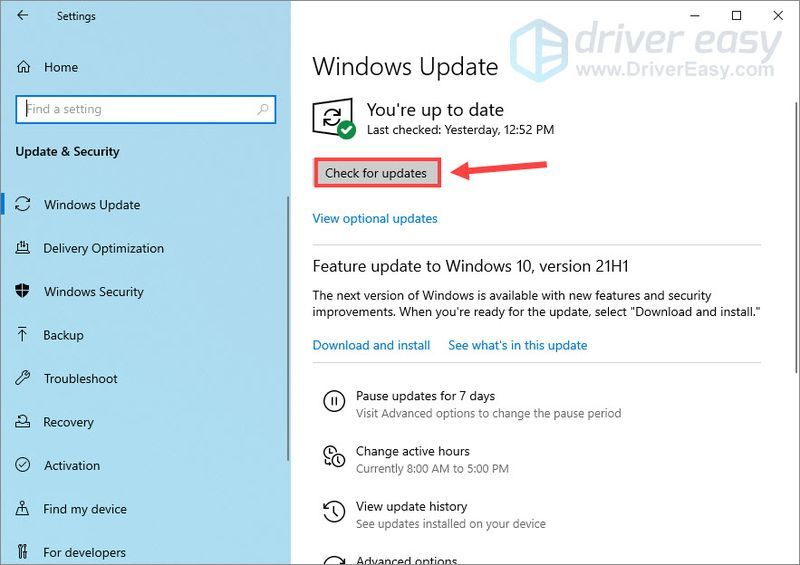
- Tipus control panell al quadre de cerca de Windows i seleccioneu Control Panell .
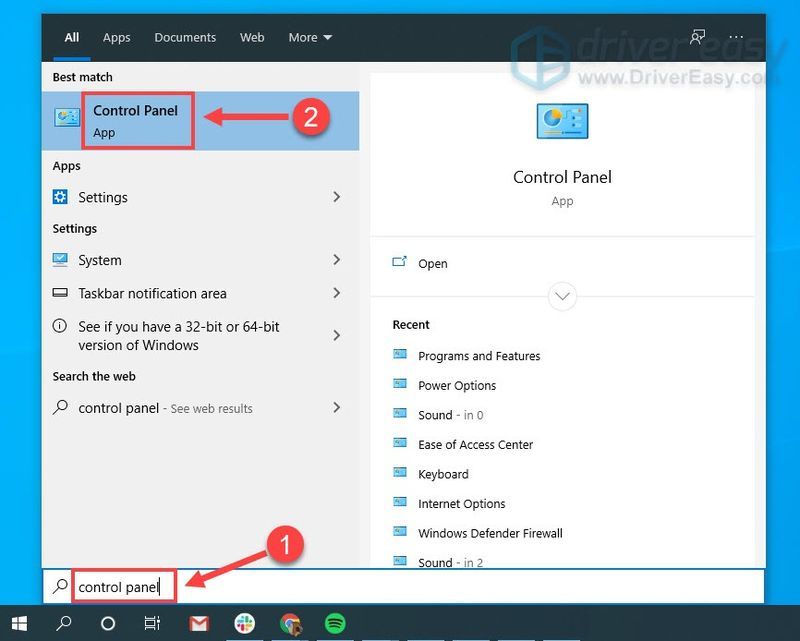
- Seleccioneu Petites icones al costat de Visualitza per i fes clic So .
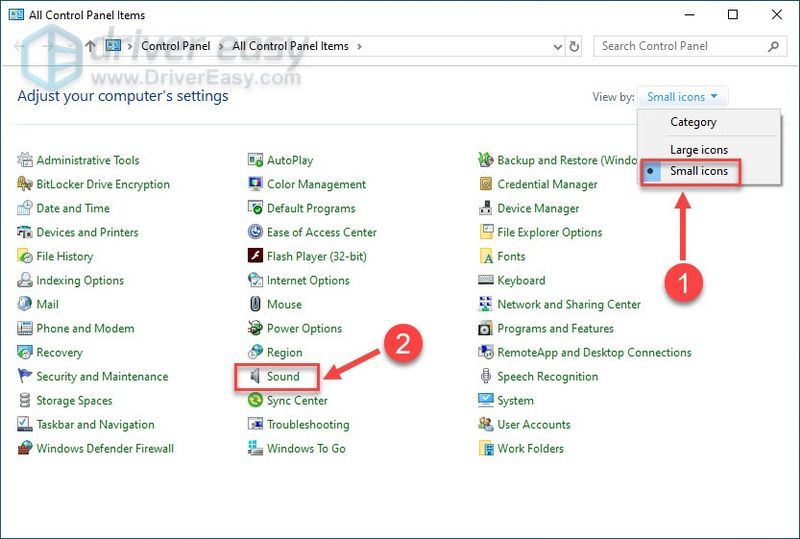
- Sota la Reproducció pestanya, assegureu-vos que els vostres AirPods estiguin activats (hi hauria d'haver una marca de verificació verda). A continuació, feu clic als AirPods i feu clic Establir com a defecte .
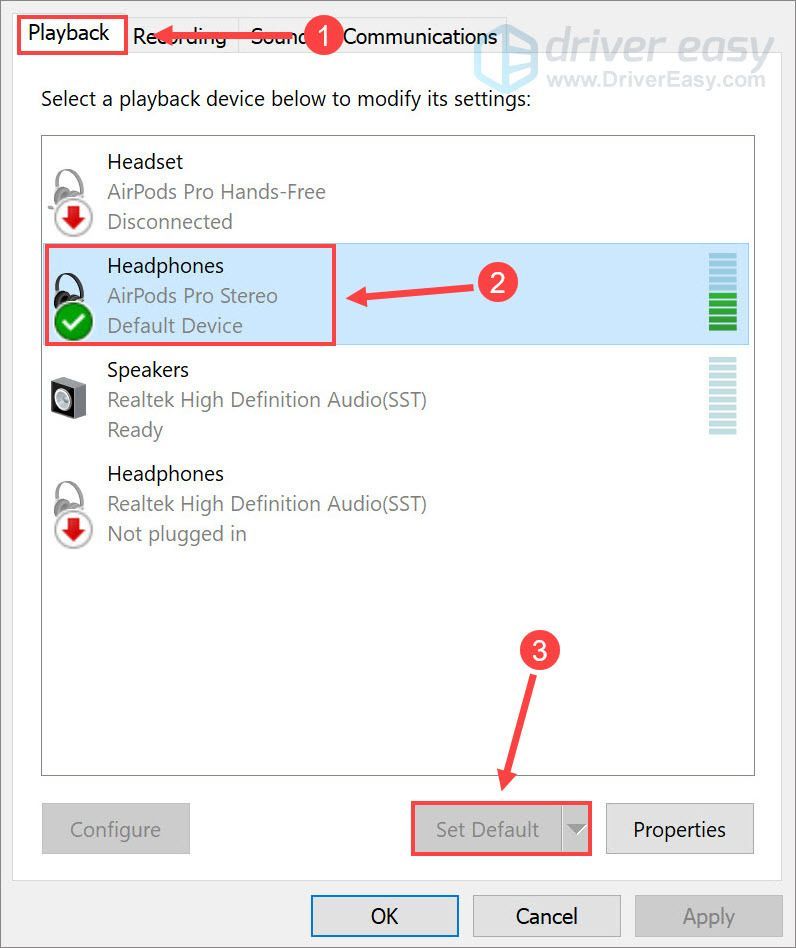
- Navegueu fins a Gravació pestanya i també configureu els vostres auriculars AirPods com a dispositiu predeterminat.
- Feu clic D'acord per guardar els canvis.
- Al teclat, premeu Tecla del logotip de Windows i R al mateix temps per invocar el quadre Executar. A continuació, escriviu serveis.msc , i feu clic D'acord .
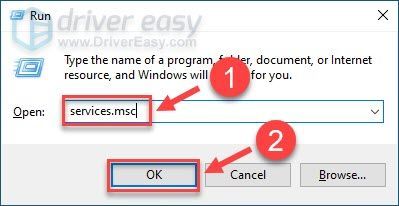
- Clic dret Servei d'assistència Bluetooth . Si no s'està executant, feu clic Començar ; si ja s'està executant, feu clic Reinicia .
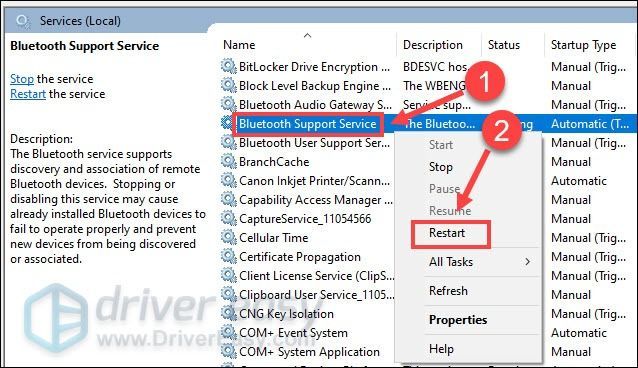
- Després de reiniciar el servei, feu-hi clic de nou i feu clic Propietats .
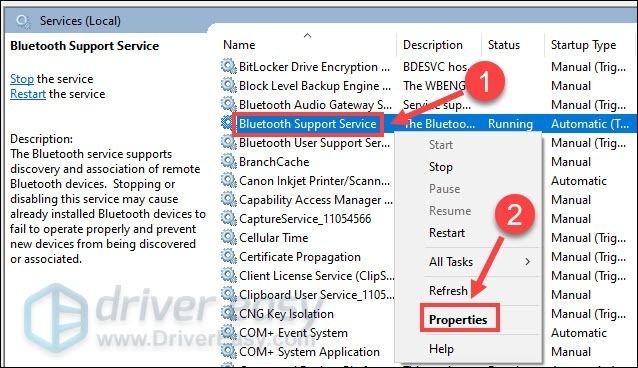
- Estableix el Tipus d'inici a Automàtic , i feu clic D'acord .
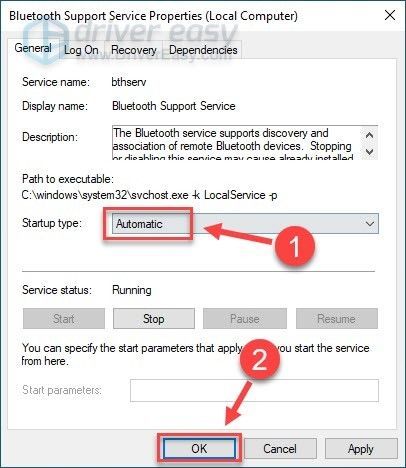
- Executeu Driver Easy i feu clic a Escanejar ara botó. Driver Easy escanejarà el vostre ordinador i detectarà qualsevol problema amb els controladors.
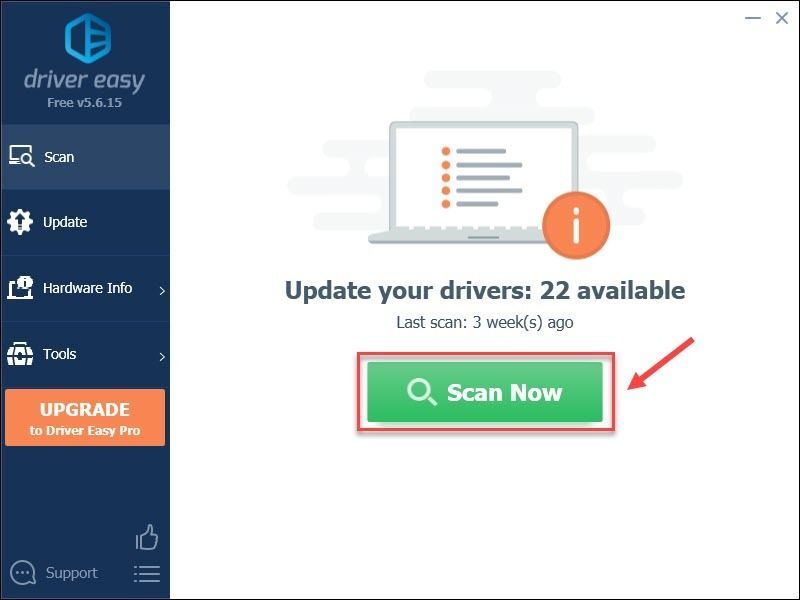
- Feu clic a Actualització botó al costat del Bluetooth marcat controlador per descarregar automàticament la versió correcta d'aquest controlador, llavors podeu instal·lar-lo manualment (pots fer-ho amb la versió GRATUÏTA).
O feu clic Actualitza-ho tot per descarregar i instal·lar automàticament la versió correcta de tots els controladors que falten o no actualitzats al vostre sistema. (Això requereix el Versió Pro que inclou un suport complet i una garantia de devolució de diners de 30 dies. Se us demanarà que actualitzeu quan feu clic Actualitza-ho tot .)
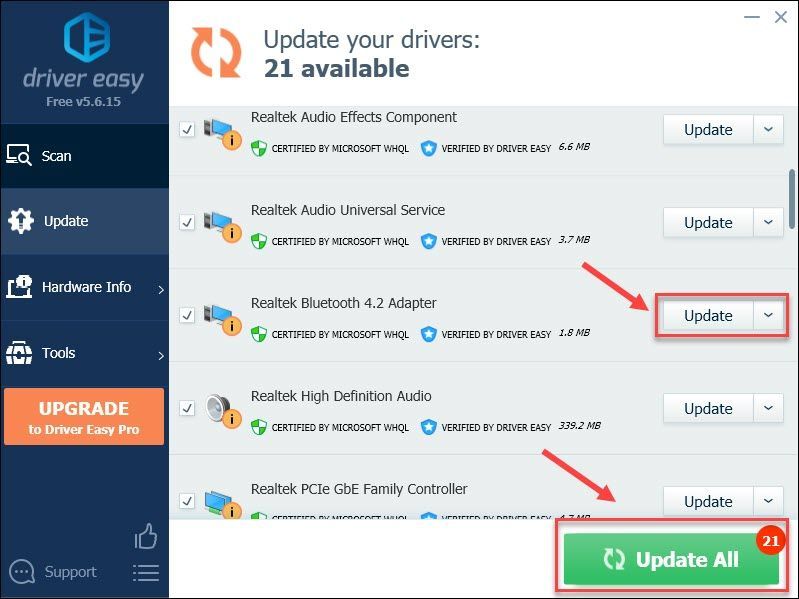 La versió Pro de Driver Easy ve amb suport tècnic complet.
La versió Pro de Driver Easy ve amb suport tècnic complet. - airpods
- poma
- Auriculars Bluetooth
- problema de so
Solució 1: comproveu si hi ha actualitzacions de Windows
Quan els vostres dispositius comencen a funcionar malament a l'ordinador de sobte, pot haver-hi alguna cosa malament amb el vostre sistema operatiu. Windows pressiona regularment pedaços per a noves funcions i correccions d'errors, de manera que podeu instal·lar les últimes actualitzacions per mantenir el vostre ordinador en perfecte estat.
Si hi ha actualitzacions disponibles, la descàrrega i la instal·lació s'iniciaran automàticament. Un cop finalitzat el procés, reinicieu l'ordinador per provar el problema. Si persisteix, passeu a la segona solució.
Solució 2: configureu els vostres AirPods com a dispositiu predeterminat
Per assegurar-vos que els vostres AirPods funcionin correctament en tot moment a Windows, hauríeu de configurar-los com a dispositiu predeterminat. Seguiu les instruccions per configurar correctament la configuració.
Si els AirPods no tenen cap problema de so només es produeixen en programes específics, hauríeu de comprovar la configuració de l'aplicació i assegurar-vos que els vostres auriculars s'escollin com a dispositiu principal tant per a l'entrada com per a la sortida d'àudio.
Solució 3: reinicieu el servei d'assistència Bluetooth
Uns auriculars Bluetooth com els AirPods requeriran determinats serveis per funcionar al vostre ordinador Windows. Si el servei no s'inicia o no funciona correctament, hi haurà diversos problemes quan l'utilitzeu.
Comproveu si els vostres AirPods reprodueixen el so amb normalitat ara. Si no, hauríeu de comprovar si el problema està relacionat amb els controladors del dispositiu.
Solució 4: actualitzeu el controlador de Bluetooth
La majoria de fallades del dispositiu indiquen el problema del controlador. Si utilitzeu un controlador Bluetooth obsolet o defectuós, és possible que els AirPods no produeixin so i actuïn de manera aleatòria. Així que podeu instal·lar el controlador Bluetooth més recent per veure si això us ajuda al vostre cas.
Hi ha dues maneres d'actualitzar el controlador Bluetooth: manualment o automàticament .
Si esteu familiaritzat amb el maquinari de l'ordinador, primer identifiqueu el fabricant de l'adaptador Bluetooth, com ara Intel, Qualcomm o Realtek , i visiteu els seus llocs web oficials. Aleshores, heu de descarregar el controlador correcte corresponent al vostre gust específic de la versió de Windows i instal·lar-lo manualment.
Si no teniu el temps, la paciència o les habilitats informàtiques per actualitzar el controlador Bluetooth manualment, podeu fer-ho automàticament amb Conductor fàcil . Driver Easy reconeixerà automàticament el vostre sistema i trobarà el controlador correcte per al vostre adaptador Bluetooth exacte i la vostra versió de Windows, i el descarregarà i instal·larà correctament:
Si necessiteu ajuda, poseu-vos en contacte Equip de suport de Driver Easy a les support@drivereasy.com .
Torneu a provar els vostres AirPods. Una actualització del controlador hauria de recuperar el so dels vostres auriculars i fer que el dispositiu es mantingui en el millor estat.
Per tant, aquestes són totes les solucions senzilles per als AirPods connectats, però sense cap problema de so. Tant de bo els trobeu útils. Si teniu més preguntes o suggeriments, no dubteu a deixar un comentari a continuació.

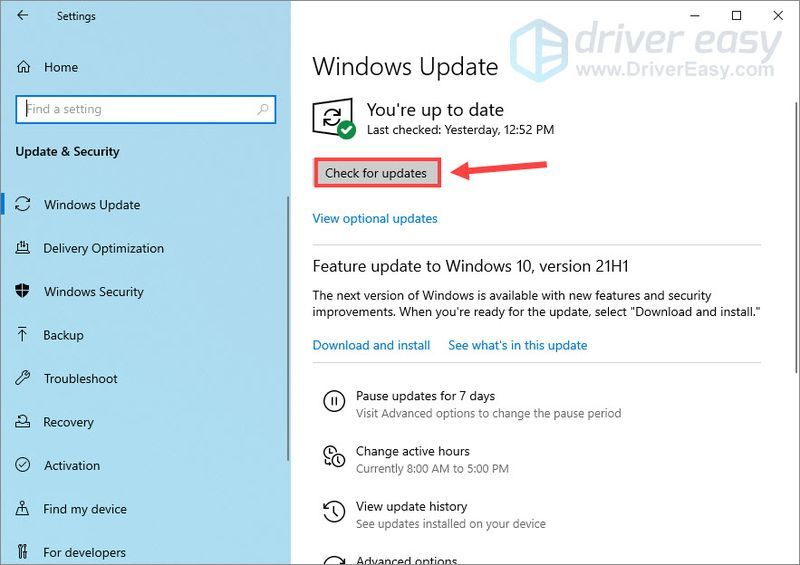
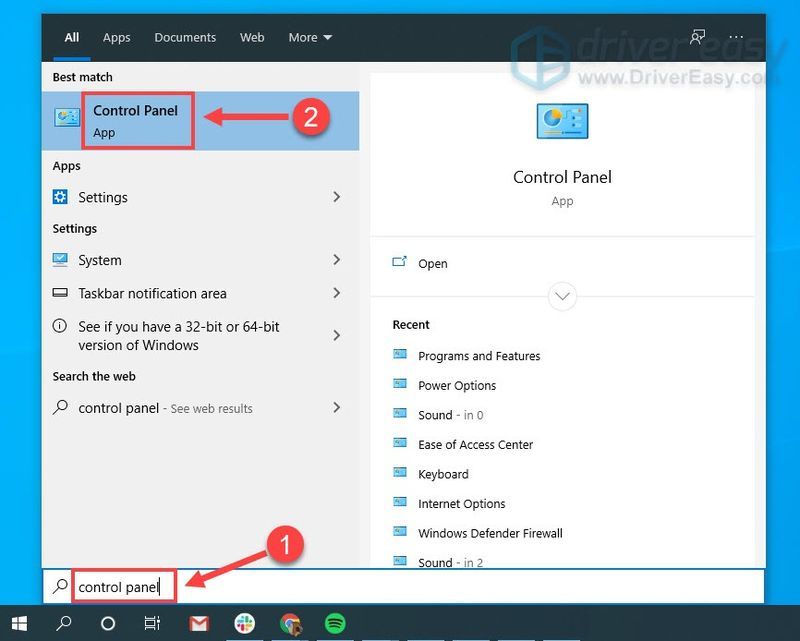
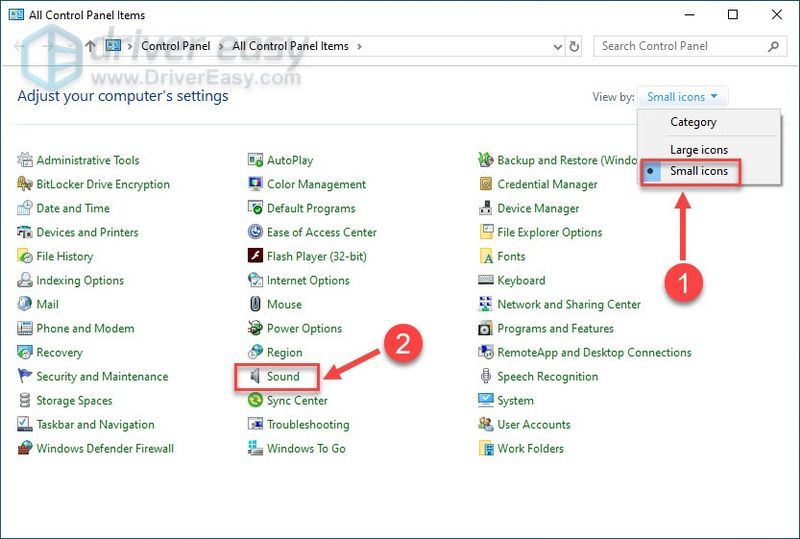
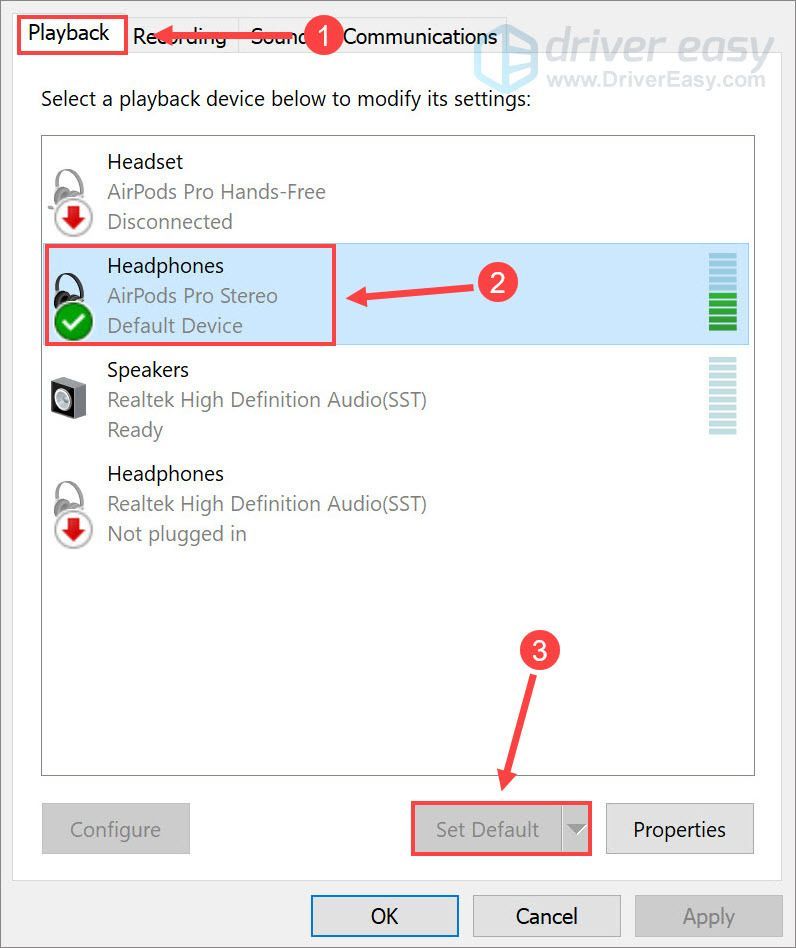
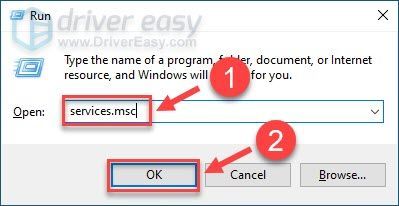
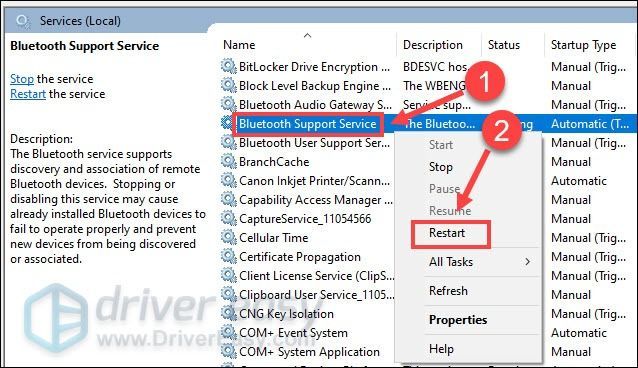
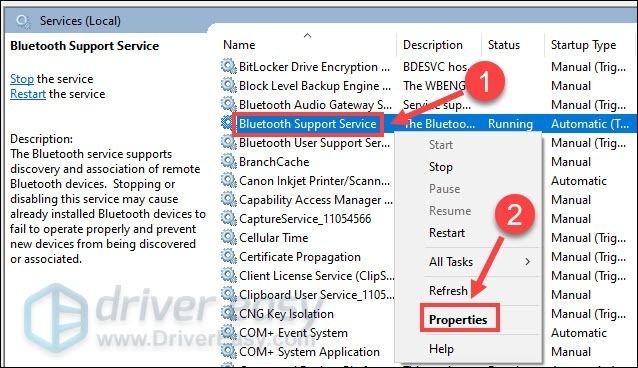
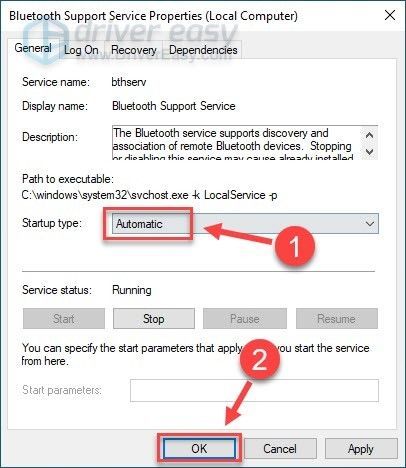
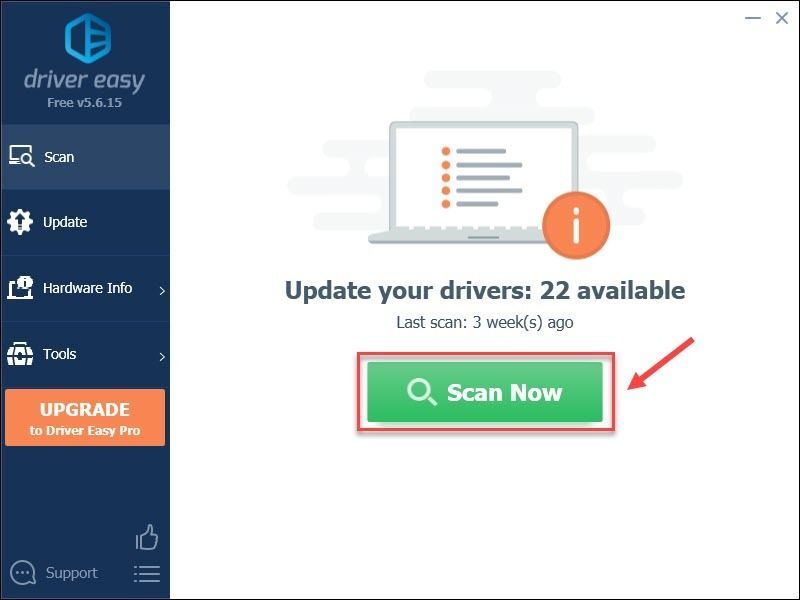
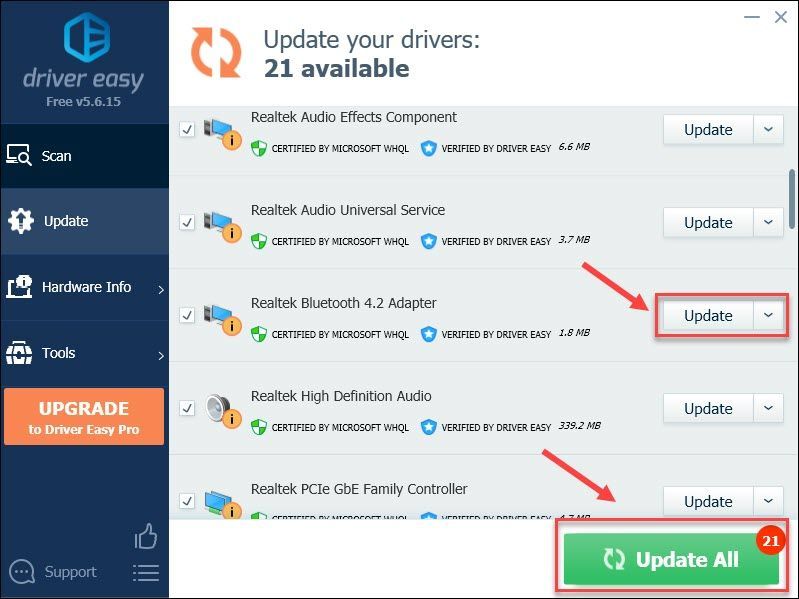


![[Resolt] L'òxid no respon | Consells 2022](https://letmeknow.ch/img/knowledge/94/rust-not-responding-2022-tips.png)



